首次访问 XClarity Orchestrator Web 界面
可从任何与 XClarity Orchestrator 虚拟机具有网络连接的系统中启动 Lenovo XClarity Orchestrator Web 界面。
开始之前
务必使用以下某种支持的 Web 浏览器。有关详细信息,请参阅受支持的硬件和软件。
- Chrome 80.0 或更高版本
- Firefox ESR 68.6.0 或更高版本
- Microsoft Edge 40.0 或更高版本
- Safari 13.0.4 或更高版本(在 macOS 10.13 或更高版本上运行)
通过安全连接访问 Web 界面。务必使用 https。
XClarity Orchestrator 使用单个子网(通常为 eth0)。
如果远程配置 XClarity Orchestrator,则必须与同一第 2 层网络建立连接。在完成初始设置之前,必须从非路由地址访问该网络。因此,请考虑从另一可连接到 XClarity Orchestrator 的虚拟机访问 XClarity Orchestrator。例如,可从装有 XClarity Orchestrator 的主机上的另一虚拟机访问 XClarity Orchestrator。
过程
为了首次访问 XClarity Orchestrator Web 界面,需要完成以下步骤。- 用浏览器访问 XClarity Orchestrator 虚拟设备的 IP 地址。
- 使用静态 IPv4 地址
如果在安装期间指定了 IPv4 地址,则使用该 IPv4 地址通过以下 URL 访问 Web 界面。
https://{IPv4_address}/#/login.html例如:https://192.0.2.10/#/login.html - 使用与 XClarity Orchestrator 位于同一个广播域中的 DHCP 服务器
如果在与 XClarity Orchestrator 相同的广播域中设置了 DHCP 服务器,则使用在 XClarity Orchestrator 虚拟设备控制台中显示的 IPv4 地址通过以下 URL 访问 Web 界面。
https://{IPv4_address}/#/login.html例如:https://192.0.2.10/#/login.html
随后将显示初始登录页面。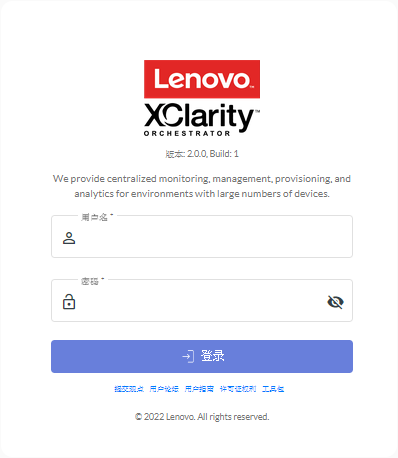 可在登录页面中执行以下操作:
可在登录页面中执行以下操作:- 在 Lenovo XClarity Ideation 网站上或通过单击提交意见提交有关 XClarity Orchestrator 的意见。
- 通过单击用户论坛在 Lenovo XClarity 社区论坛网站上提问和查找回答。
- 单击用户指南,查找有关如何使用 XClarity Orchestrator 的信息。
- 通过单击许可证权利从 Feature on Demand 门户网站查找并管理您的所有 Lenovo 许可证。
- 单击工具包,查找有关可用 API 的信息。
- 使用静态 IPv4 地址
- 从语言下拉列表中选择所需的语言。注资源管理器和受管设备提供的配置设置和数据可能只有英文版。
- 输入默认凭证USERID和PASSW0RD(其中 0 是数字零),然后单击登录。首次使用特定用户帐户登录 XClarity Orchestrator 时,必须更改密码。默认情况下,密码必须包含 8–256 个字符,并且必须满足以下条件。重要建议使用 16 个或更多字符的高强度密码。
- 必须包含至少一个字母字符,且不得包含两个以上的连续字符,包括按顺序排列的字母字符、数字和 QWERTY 键盘按键(例如,不得使用“abc”、“123”和“asd”)
- 必须包含至少一个数字
- 必须至少包含以下两个字符。
- 大写字母字符(A – Z)
- 小写字母字符(a – z)
- 特殊字符 ; @ _ ! ' $ & +
不允许使用空格字符。
- 不得与用户名重复或是用户名的逆序。
- 不得包含两个以上的相同连续字符(例如,不得使用“aaa”、“111”和“...”)。
提供反馈